Progettazione del set di dati delle visualizzazioni di Analisi
Azure DevOps Services | Azure DevOps Server 2022 - Azure DevOps Server 2019
Ogni visualizzazione analisi definisce un set di dati in Power BI. I set di dati sono le tabelle e le proprietà usate per creare visualizzazioni. I set di dati generati da Power BI Data Connector per Azure DevOps hanno le caratteristiche seguenti:
- Le entità e i campi associati disponibili da Analytics sono appiattiti (denormalizzati) in una singola tabella. Ad esempio, il nome utente in "Create By" viene modellato come stringa (Nome utente), anziché l'ID utente. Elimina la necessità di creare relazioni tra tabelle per creare report.
- I dati cronologici vengono modellati come snapshot per ogni periodo di tempo, quindi la creazione di report di tendenza è semplice.
Per altre informazioni su Power BI e set di dati, vedere Concetti di base di Power BI per servizio Power BI.
Flating dell'endpoint OData di Analytics
L'endpoint OData di Analytics fornisce una rappresentazione normalizzata dei dati di Analisi. I dati vengono normalizzati principalmente per supportare la creazione di report sulle relazioni "molti-a-molti" esistenti tra i dati, ad esempio elementi di lavoro e tag associati.
Power BI Data Connector rappresenta questi dati come una singola tabella in modo che le relazioni visualizzate nel modello di dati di Analisi non debbano essere ricreate in Power BI. Questa rappresentazione consente di filtrare immediatamente i campi complessi, ad esempio i tag dell'elemento di lavoro.
Il processo semplifica notevolmente il recupero e l'esecuzione dei report. Tuttavia, non tutti i campi disponibili tramite l'endpoint OData di Analytics sono disponibili per la selezione in una visualizzazione analisi.
Campi selezionabili nelle visualizzazioni di Analisi
I campi che è possibile selezionare in una visualizzazione Analisi corrispondono ai campi di rilevamento del lavoro regolari e ai campi dell'archivio dati di Analisi.
Campi di rilevamento dei lavori
È possibile selezionare tutti i campi di rilevamento del lavoro in una visualizzazione Analisi, ad eccezione dei campi seguenti:
- Campi che non fanno parte del progetto in cui è stata creata la vista
- Campi di testo lunghi, ad esempio Descrizione, Cronologia e altri campi con un tipo di dati HTML
- Campi del conteggio dei collegamenti dell'elemento di lavoro, ad esempio ExternalLinkCount, HyperLinkCount, AttachedFileCount, RelatedLinkCount
- Campi dell'API REST specifici, ad esempio filigrana, IsDeleted
- Campi con relazioni molti-a-molti , ad esempio Team, Colonna scheda, Nome della scheda
Importante
I campi Identity o person-name, ad esempio Create By, Assigned To e così via, sono campi selezionabili, ma non è possibile selezionare questi campi in questo momento come criteri di campo a scopo di filtro degli elementi di lavoro.
Per una descrizione dei campi di rilevamento degli elementi di lavoro, vedere Informazioni di riferimento sulle entità e sulle proprietà per Azure Boards.
Campi dell'archivio dati di Analisi
È possibile selezionare i campi basati su Analisi seguenti in una visualizzazione Analisi:
| Campo | Descrizione |
|---|---|
| Tempo ciclo | Tempo per lo spostamento di un elemento di lavoro da una categoria di stato "In corso" a "Completato". |
| Data (inclusa automaticamente con la cronologia) | Supporta la visualizzazione della cronologia giornaliera, settimanale o mensile del set filtrato di elementi di lavoro. |
| Is Current (incluso automaticamente con la cronologia) | Supporta il filtro dei dati per visualizzare lo snapshot più recente del set filtrato di elementi di lavoro impostando il valore su True. |
| Lead time | Tempo per lo spostamento di un elemento di lavoro da una categoria di stato di "Proposta" a "Completato". |
| ID elemento di lavoro padre | ID elemento di lavoro per l'elemento padre di un elemento di lavoro. |
| Nome del progetto | Equivalente al campo del progetto. |
| Revisione | Numero assegnato a una revisione cronologica di un elemento di lavoro. |
| Tag | Elenco delimitato da punti e virgola dei tag. |
| WorkItemRevisionSK | Chiave univoca di Analisi per la revisione dell'elemento di lavoro usata per aggiungere entità correlate. |
Per informazioni sulle categorie di stato, vedere Stati del flusso di lavoro e categorie di stato. Per informazioni più dettagliate sul modello di dati di Analytics, vedere Modello di dati per Analisi.
Per accedere a tutti gli altri campi disponibili tramite Analytics, includere le chiavi surrogate (SK) corrispondenti o l'ID elemento di lavoro nella visualizzazione Analisi. Creare quindi le tabelle di mapping necessarie in base alla proprietà di spostamento analitica.
- Iterazioni (IterationSK)
- Aree (AreaSK)
- Teams (AreaSK - generare tabella di mapping in base alla proprietà di spostamento di Teams )
- BoardLocations (AreaSK - generare tabella di mapping in base alla proprietà di navigazione BoardLocations )
- Date (DateSK)
- Processo (AreaSK - Generare tabella di mapping in base alla proprietà di spostamento processo )
- WorkItemLinks (ID elemento di lavoro)
Relazioni tra i dati
Comprendere il modello di dati di Analytics è fondamentale per creare buone relazioni tra entità.
Per impostazione predefinita, quando i dati di base vengono restituiti da Analytics, i dati sono correlati come illustrato nella figura seguente:
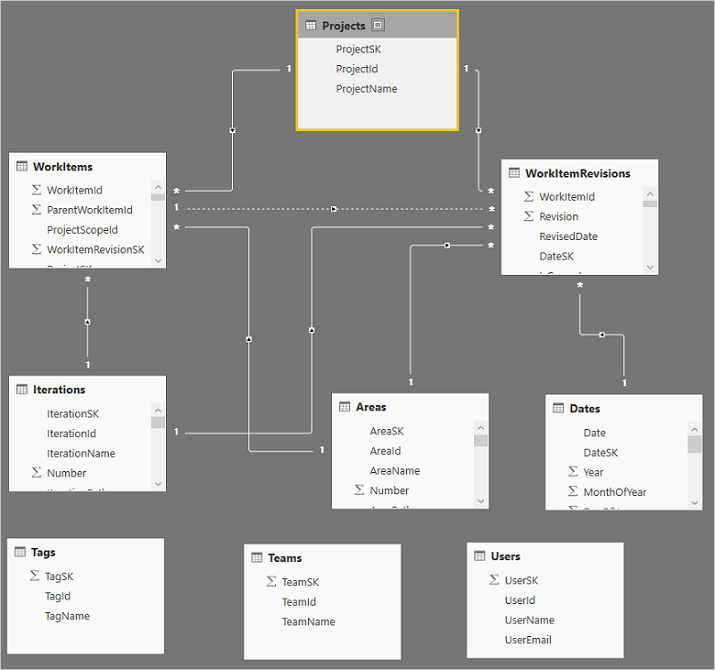
Tag, Teams e Utenti non sono correlati a nessuno degli altri dati. È correlato al modo in cui queste entità sono correlate. Potrebbero essere correlati in un paio di modi:
- Relazioni molti-a-molti che non sono facilmente gestite in questi modelli
- Esistono più relazioni tra le entità, ad esempio tra utenti e elementi di lavoro. Sono correlati da:
- Assegnato a
- Created By (Creato da)
- Modificato da
- E così via
È possibile gestire più relazioni semplicemente. Ad esempio, nel modello predefinito è possibile modificare la query, selezionare la colonna AssignedTo della tabella WorkItems e espandere la colonna per includere tutti i dati della tabella Users e è possibile ripetere questo processo anche per le colonne Create By e Changed By. Si ottiene intorno ad avere più collegamenti da una tabella a un altro che non è consentito.
Un altro motivo per l'espansione delle colonne in questo modo consiste nell'gestire relazioni circolari che non sono consentite. Ad esempio, seguire il percorso seguente: Progetti Aree > di > lavoro Progetti > Progetti. Presenta un tipico problema circolare. Cosa succede se si vuole vedere quali sono le parti di un determinato progetto? Il modello come è la compilazione ha relazioni tra aree e elementi di lavoro e progetti e elementi di lavoro, ma i progetti non possono essere correlati a Aree perché completano la relazione circolare e quindi non è consentito. Per gestire questo scenario, è possibile espandere la colonna Project nella tabella Aree. A questo scopo, seguire questa procedura:
Selezionare Modifica query nella scheda Home.
Selezionare la query Aree.
Scorrere fino alla colonna Project (ultima colonna) e selezionare l'icona Espandi nella parte superiore della colonna.
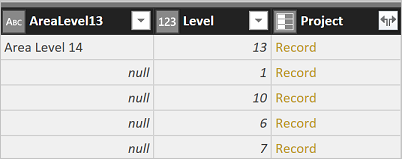
Deselezionare tutte le colonne ad eccezione di ProjectName e selezionare OK.
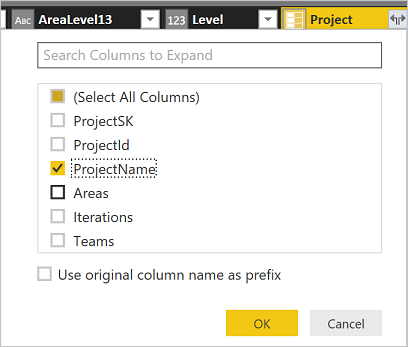
Ora è possibile elencare Aree per progetto e ottenere un numero di Aree in ogni progetto.
Articoli correlati
- Rappresentazione cronologica dei dati in Analisi
- Modello di dati per Analytics
- Panoramica dell'integrazione di Power BI
- Indice del campo elemento di lavoro
- Categorie di elementi di lavoro
- Backlog, bacheche e piani
- Connettersi con Il connettore dati di Power BI
- Connettore dati - Report di esempio
- Funzioni disponibili in Power BI Data Connector
Commenti e suggerimenti
Presto disponibile: Nel corso del 2024 verranno gradualmente disattivati i problemi di GitHub come meccanismo di feedback per il contenuto e ciò verrà sostituito con un nuovo sistema di feedback. Per altre informazioni, vedere https://aka.ms/ContentUserFeedback.
Invia e visualizza il feedback per